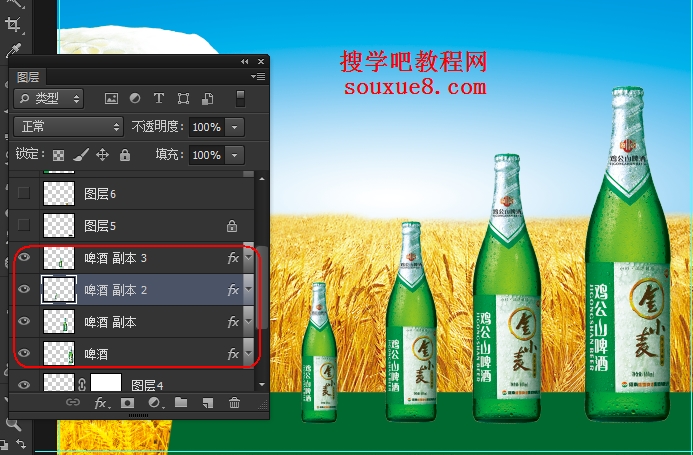Photoshop CS6中文版“复制图层”:
根据操作需要,可以对Photoshop CS6图层进行复制,创建一个图层副本。也可以将当前图层内容复制到其他Photoshop CS6图像中使用。
一、Photoshop CS6使用鼠标复制图层:
1.按【Ctrl+O】键打开一幅.psd素材图像。
2.选择Photoshop CS6工具箱中“移动工具”![]() ,按住键盘【Alt】键的同时将鼠标指针移动到要复制的对象上(如啤酒瓶),按下鼠标左键进行拖动,即可将所选图层复制;得到“啤酒 副本”图层。
,按住键盘【Alt】键的同时将鼠标指针移动到要复制的对象上(如啤酒瓶),按下鼠标左键进行拖动,即可将所选图层复制;得到“啤酒 副本”图层。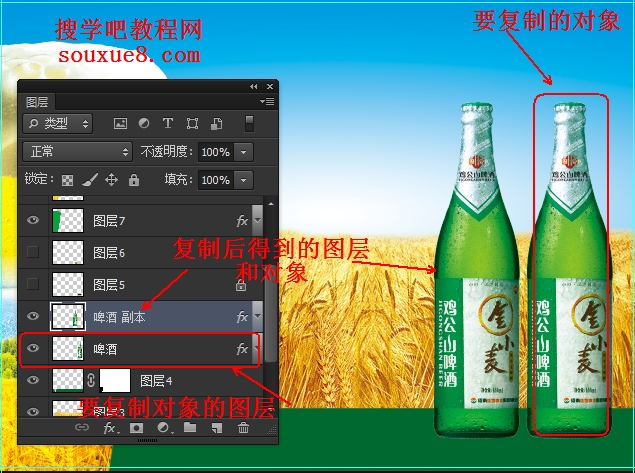
二、Photoshop CS6用快捷键复制图层:
1.选中要复制的图层,按键盘【Ctrl+J】键,可以快速复制图层,按键盘【Ctrl+T】键执行“自由变化”命令,调整复制图层的大小,然后选择Photoshop CS6工具箱中“移动工具”![]() ,在Photoshop CS6图像窗口移动复制图层对象,得到如图效果。
,在Photoshop CS6图像窗口移动复制图层对象,得到如图效果。